Excel'de kullanım için hazırladığımız UDF'lerden başka VBA prosedürleri
içinde çalışıp bir sonuç döndüren fonksiyonlar da vardır. Bunlar da tıpkı
VBA'in yerel fonksiyonları gibidirler. Genelde belirli bir(bazen birkaç)
sonuç döndürmek üzere hazırlanırlar. Ender olarak bazı kaynaklarda sonuç
dödürmeyen versiyonların kullanıldığını da görebilirsiniz ama bence bu
tamamen yanış kullanımdır. Sonuç döndürmeyen bir iş istiyorsak bunu Function
olarak değil Sub olarak hazırlamalıyız.
Aşağıda bu yanlış kullanıma bir örnek bulunmaktadır. Bu, doğru çalışan
tamamen düzgün bir koddur, ancak dediğim gibi Functionların amacı bu değildir,
olmamalıdır.
Sub YanlışFuncOrnek()
Call YanlışFunc
End Sub
Function YanlışFunc()
[A1] = 12
End Function
Fonksiyonların amacı nedir diyecek olursak, iki temel amacı vardır.
- Ana Sub prosedürünüzün çok uzaması durumunda bunu belli
yerlerde kesip fonksiyon olarak yazmak ve ana koddan bu fonksiyonu
çağırmak
- Bir diğeri de, belirli bir işi farklı zamanlarda, farklı kodlar
içinde sürekli yapmak durumunda kalıyorsanız, bunu bir
kez fonksiyon olarak yazarsınız, sonra her yerden bu fonksiyonu
çağırırsınız. Böylece gereksiz tekrardan kurtulmuş olursunuz. Üstelik
fonksiyonda küçük bir değişklik gerekse bile sadece bir kere yapılması
yeterli olacaktır.
Son olarak belirtmek istediğim bir husus var, VBA kullanımı için
yazdığımız functionlara genelde kimse UDF demez, UDF denince akla genelde
Excel için yazdığımız UDF'ler gelir, ama aslında teknik olarak bakıldığında
VBA içi kullanım amacıyla yazdığımız functionlar da UDF'tir. Zira VBA'de yerel olarak gelmediği
için biz bunları kendimiz tanımlarız.
Tanımlama
Bunların tanımlanması da tıpkı Excel UDF tanımı gibidir.
Function fonksiyonadı(Pamaratre1 As datatipi,...) As DönüşTipi
.......
End Function
Sadece kullanırken Excel içinde değil de VBA içinde
kullanıyoruz. Bu arada Excel'den böyle bir fonksiyonu yazmaya
çalıştığınızda yazabilirsiniz, buna bi engel yoktur. O yüzden bunların
görünmesini istemiyorsanız Private olarak tanımlamanız gerekir.
Aşağıdaki örneklerden bunu görebilirsiniz.
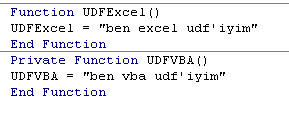
Aşağıda görüldüğü üzere Excelde bir hücreye =UDF yazınca sadece
UDFExcel çıktı.
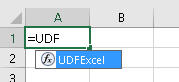
Tabi ilgili fonksiyonu Private tanımlamanın da bir dezavanatajı var, onu
prosedürlerin erişim seviyesi bölümünde
görmüştük. Özetle bu fonksiyonlara sadece bulunduğu modülden erişilebilir.
Eğer bu bir sıkıntı olmayacaksa private tanımlayın, sıkıntı olacaksa
public tanımlayın. (Tabi bu arada bunları bir Add-in içine yazdığınız
senaryoya göre söylüyorum. Add-in dışında başka bir yere mesela Personal.xlsb içine
yazılanlarda zaten fonksiyon ismini Excele yazınca hemen çıkmıyordu,
başında Personal.xlsb! olması gerekiyordu veya Insert
function diyip seçmek gerekiyordu)
Zaten genel tavsiyem şudur: Özellikle
Excel UDF'lerinizi başkalarına da dağıtıyorsanız UDF.xlam dosyası içine
sadece Excel UDFlerini koyun, kendi kullanımınız için oluşturduğunuz
VBA UDF'lerini ise Personal.xlsb içine koyun.
Kullanım
Şimdi bir örnekle konuyu pekiştirelim.
Diyelimki ana makronuzda(veya birçok makronuzda) öyle bir yer
geliyor ki, o anda ilgili alanda filtre uygulanmış mı uygulanmamış mı
bunu kontrol etmek ve sonrasında duruma göre de bir işlem yaparak
ilerlemek istiyorsunuz. Bunun için aşağıdaki gibi bir Function yazarız.
Bunu
Personal.xlsb içine yazdıyorum.
Function filter_kontrol(ws As Worksheet) As Byte
If ws.AutoFilterMode = True Then
If ws.FilterMode = False Then
filter_kontrol = 1 'filtre açık ama criter yok
Else
filter_kontrol = 2 'filtre açık ve criter var
End If
Else
filter_kontrol = 0
End If
End Function
Sub filtrekullan()
'örnek kullanım şekli
If Application.Run("PERSONAL.xlsb!filter_kontrol", ActiveSheet) = 2 Then 'filtre açık ve criter var
ActiveSheet.ShowAllData
ElseIf Application.Run("PERSONAL.xlsb!filter_kontrol", ActiveSheet) = 0 Then 'filtre uygulanmamış
Selection.AutoFilter
'diğer duurmlarda yani 1, yani filtre açık ama criter yok, bişey yapmaya gerek yok
End If
End Sub
Dönüş Değeri
Genelde fonksiyonların sadece bir adet dönüş değeri olur. Ancak bazen
bir fonksiyonu çağırdığımızda birden fazla dönüş değeri isteyebiliriz.
Bunun için çeşitli alternatifler olmakla birlikte ben ikisinden
bahsedceğim. Aslında ikisinden de farklı yerlede bahsetmiştiK. O yüzden
sadece link veriyor olacağım.
Konuyu tamamlamak adına İleriTerminoloji sayfasındaki
Argüman ve Parametre
ile
Prosedürlere
Erişim maddelerini gözden geçirmenizi tavsiye ederim.
Yinelemeli(Recursive) fonksiyonlar
Bir fonksiyonun içinde kendisine başvuru yapmamız da mümkündür. Buna
recursive başvuru denir. Tabi bunu sonsuza kadar değil de belirli bir
şart sağlanana(mesela bir limite ulaşmak gibi) kadar kurgulamak gerekir,
yoksa kodumuz kısır döngüye girer.
Recursive fonksiyonlara klasik örnek matematikteki faktoriyel
hesabıdır. Aşağıdaki örnekte bu hesabı bulabilirsiniz. Aldığı parametre 1
olana kadar kendisini -1 değeriyle çağırıp parametre ile çarpıyor.
Parametrenin değeri 1'e ulaştığında(indiğinde) yineleme sonlanmış
oluyor.
Function faktoriyel(ByVal n As Integer) As Integer
If n <= 1 Then
faktoriyel= 1
Else
faktoriyel= faktoriyel(n - 1) * n
End If
End Function
'---------------
Sub faktoriyel_yaz()
Debug.Print faktoriyel(5) '120
End Sub
Bu fonksiyonun ele alınışı aşama aşama şöyledir.
- Önce 5 parametresini verdik, sonuç=faktoriyel(4)*5
- Şimdi parametre olarak 4 gitmiş oldu, sonuç=faktoriyel(3)*4*5(Koyu
kısım aslında bir üst satırın açılmış hali
- Sonra 3 gider, sonuç=faktoriyel(2)*3*4*5(Koyu
kısım yine bir üsttekinin açılımı)
- Sonra 2, sonuç=faktoriyel(1)*2*3*4*5
- Son olarak 1 gider, sonuç=faktoriyel(1)*2*3*4*5
- Nihai sonuç=1*2*3*4*5=120
Bunun dışında parent-child tarzı oluşumlarda(Ör:klasör-dosya veya
HTML tag'i ve alt tag'i) da çok sık kullanılır. Bu kullanım
şekline bir örnek de aşağıda bulunmaktadır. (Dosya ve klasörlerle
çalışmak için buraya
tıklayınız)
'ana prosedür
Sub recursive_fulldosya()
Dim fso As New Scripting.FileSystemObject
Dim anaklasorStr As String
anaklasorStr = "C:\windows"
Recursiveİlerle fso.GetFolder(anaklasorStr)
End Sub
'recursive prosedür
Sub Recursiveİlerle(kls As Variant) 'variant çünkü ilk girereken Folder sonra Folders olacak
Dim altKlasorler As Variant
Dim dosya As file
Dim i As Integer
On Error Resume Next 'erişim izni olmayan yerlerde hata almasın diye
For Each altKlasorler In kls.SubFolders
Recursiveİlerle altKlasorler 'burada recursive olarak başvuru var
Next
i = 1
For Each dosya In kls.Files
ActiveCell(i, 1).Value = dosya.ParentFolder
ActiveCell(i, 1).Offset(0, 1).Value = dosya.Name
ActiveCell(i, 1).Offset(0, 2).Value = dosya.Size
i = i + 1
Next
End Sub
Excel hücre grubunu mail body'sine koymak
Bir başka örnek de meşhur RonDeBruin'in belirli bir Excel hücre
grubunu mail bodysi haline getiren fonksiyondur, efsanedir, hayat
kurtarıcıdır. Kod aşağıdaki gibi olup orjinaline
buradan
ulaşabilirsiniz.
Function RangetoHTML(rng As Range)
' Changed by Ron de Bruin 28-Oct-2006
' Working in Office 2000-2013
Dim fso As Object
Dim ts As Object
Dim TempFile As String
Dim TempWB As Workbook
TempFile = Environ$("temp") & "/" & Format(Now, "dd-mm-yy h-mm-ss") & ".htm"
'Copy the range and create a new workbook to past the data in
rng.Copy
Set TempWB = Workbooks.Add(1)
With TempWB.Sheets(1)
.Cells(1).PasteSpecial Paste:=8
.Cells(1).PasteSpecial xlPasteValues, , False, False
.Cells(1).PasteSpecial xlPasteFormats, , False, False
.Cells(1).Select
Application.CutCopyMode = False
On Error Resume Next
.DrawingObjects.visible = True
.DrawingObjects.Delete
On Error GoTo 0
End With
'Publish the sheet to a htm file
With TempWB.PublishObjects.Add( _
SourceType:=xlSourceRange, _
Filename:=TempFile, _
Sheet:=TempWB.Sheets(1).Name, _
source:=TempWB.Sheets(1).UsedRange.Address, _
HtmlType:=xlHtmlStatic)
.Publish (True)
End With
'Read all data from the htm file into RangetoHTML
Set fso = CreateObject("Scripting.FileSystemObject")
Set ts = fso.GetFile(TempFile).OpenAsTextStream(1, -2)
RangetoHTML = ts.ReadAll
ts.Close
RangetoHTML = Replace(RangetoHTML, "align=center x:publishsource=", _
"align=left x:publishsource=")
'Close TempWB
TempWB.Close savechanges:=False
'Delete the htm file we used in this function
Kill TempFile
Set ts = Nothing
Set fso = Nothing
Set TempWB = Nothing
End Function
Örnek kullanımı ise şöyledir. Uzun olmaması adına tüm kodu buraya
koymadım, tam örnek koda
outlook
programlama bölümünde değineceğiz.
....
Set rng = Range("A1").CurrentRegion.SpecialCells(xlCellTypeVisible)
....
....
.htmlbody = "Değerli MİY'imiz," & Chr(14) & Chr(14)
.....
.....
.htmlbody = .htmlbody + Application.Run("PERSONAL.xlsb!RangetoHTML", rng) & vbCrLf & Chr(14)
.......
İlk visible alan ve sonrasını seçmek
Function ilkvisiblesec(erim As Range) As Range
Set ilkvisiblesec = erim.Offset(1, 0).SpecialCells(xlCellTypeVisible).Cells(1)
End Function
Function ilkvisiblesonrasıalansec(erim As Range) As Range
Dim ilk As Range
Dim son As Range
Dim n As Integer, r As Integer
n = erim.Columns.Count
r = erim.SpecialCells(xlCellTypeVisible).Cells.Count / n - 1 'tek satırlık bir alan olup olmadığını kontrol etmek için
Set ilk = erim.Offset(1, 0).Resize(erim.Rows.Count - 1, 1).SpecialCells(xlCellTypeVisible).Cells(1, 1) 'bu kısım ilk görünen hücreyi verir
Set son = ilk.Offset(0, n - 1)
Set ilktoright = Range(ilk, son)
If r > 2 Then
Set ilkvisiblesonrasıalansec = Range(ilktoright, ilktoright.End(xlDown))
Else
Set ilkvisiblesonrasıalansec = ilktoright
End If
End Function